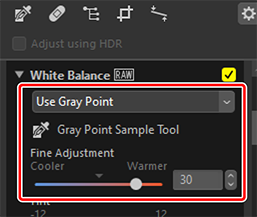Vitbalansverktyget
Justera vitbalans. Observera att detta verktyg endast är tillgängligt med RAW-bilder och sammanfogade pixelförskjutningsbilder.
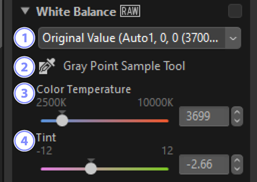
Vitbalansmeny
- Välj en inställning för vitbalans.
[Gray Point Sample Tool (Gråpunktsprovverktyg)]
- Klicka var som helst i bilden för att justera vitbalansen så att provpixeln får en neutralt grå färg.
[Color Temperature (Färgtemperatur)]
- Välj en färgtemperatur.
[Tint (Färgton)]
- Välj lägre värden för mindre grönt och mer magenta, och högre värden för motsatt effekt.
Gråpunktsprovverktyget
Med gråpunktsprovverktyget kan du klicka var som helst i bilden för att justera vitbalansen så att provpixeln får en neutral (vit eller grå) färg. Färgtoner kan elimineras med ett enkelklick.
-
Aktivera gråpunktsprovverktyget (
 ). Du kan även klicka på ikonen för verktyget längst upp på justeringspaletten.
). Du kan även klicka på ikonen för verktyget längst upp på justeringspaletten.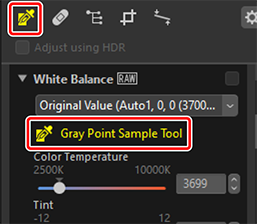
-
Klicka på en punkt i bilden som du tycker ska ha en neutral färg. [Use Gray Point (Använd gråpunkt)] visas i vitbalansmenyn och färgerna i bilden justeras. I detta exempel elimineras en blå färgton när vi klickar på en vit vägg i det faktiska motivet. Du kan ta prover på bilden flera gånger medan gråpunktsprovverktyget är aktivt. Du kan även dra markören över bilden för att använda det genomsnittliga färgvärdet för det valda området.




-
När [Use Gray Point (Använd gråpunkt)] visas i vitbalansmenyn ändras [Color Temperature (Färgtemperatur)] till [Fine Adjustment (Finjustering)] och vitbalansen kan finjusteras med skjutreglaget.